Как да настроите Facebook групи за страници: Проверка на социалните медии
Facebook групи Facebook / / September 25, 2020
 Искате ли да създадете група във Facebook за вашия бизнес?
Искате ли да създадете група във Facebook за вашия бизнес?
Чудите се как да свържете вашата Facebook страница и Facebook група?
В тази статия ще го направите научете как да създавате Facebook групи за страници.
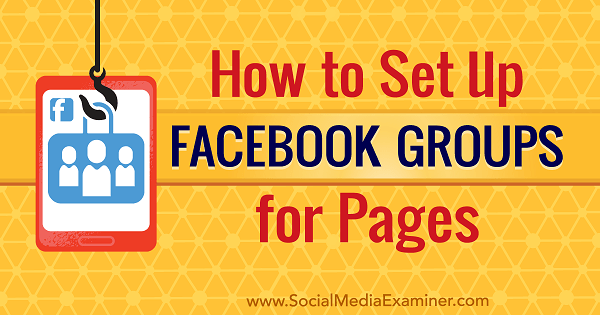
# 1: Създайте група във Facebook с вашата страница
Ако се интересувате от стартиране на Facebook група и искате да го управлявате и публикувате като ваша страница, щракнете върху бутона с три точки на вашата страница и изберете опцията Създаване на група. (Преминете към стъпка 2, ако вече имате група.)
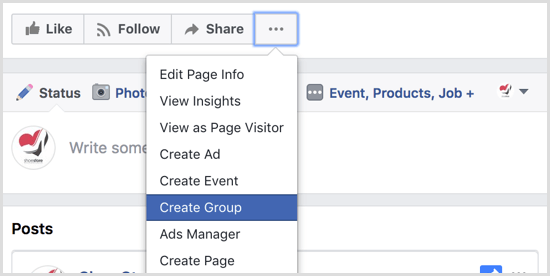
На следващия екран, въведете името на групата, добави хора, конфигурирайте настройките за поверителност на групата, и щракнете върху Създаване да свърша.
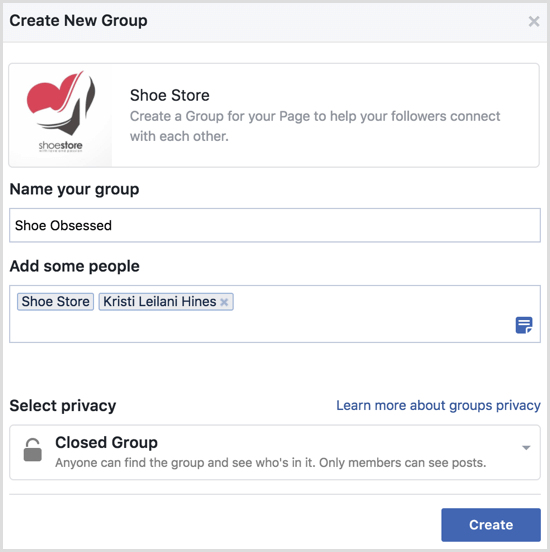
Докато вашият Facebook страница може да бъде администратор на вашата група, може да искате добавете своя личен профил към групата като администратор като резервно копие така че можете да управлявате групата както като ваша страница, така и като ваш профил. За да направите профила си администратор,
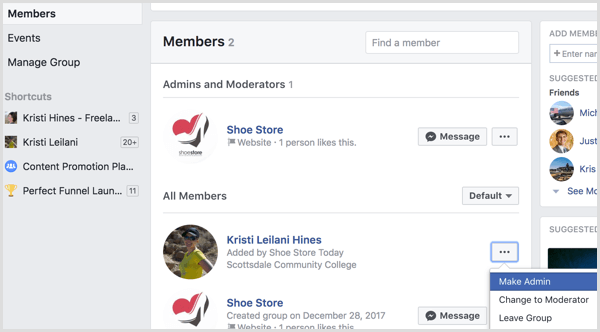
Оттук можете да завършите настройката на вашата група като ваша страница. Започнете сдобавяне на групата към вашите преки пътища така че можете лесно да получите достъп до него от лявата ви странична лента в целия Facebook. Щракнете върху бутона Още и изберете Прикачване към преки пътища.
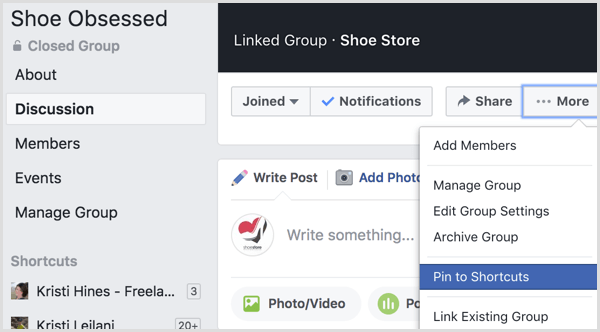
Следващия, качете a снимка на корицата.
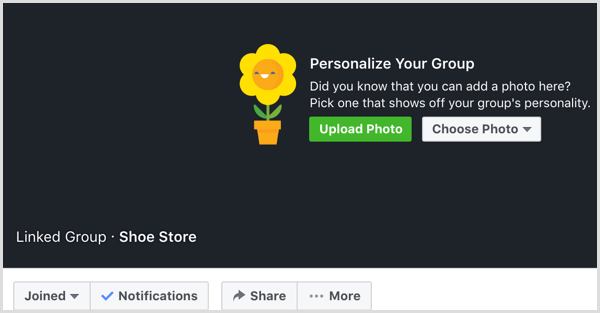
За да промените настройките на вашата група, щракнете върху бутона Още и изберете Редактиране на настройките на групата.
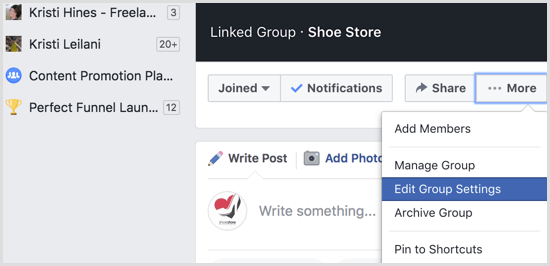
Ето, можете добавете категория, описание, тагове, местоположения и други подробности.
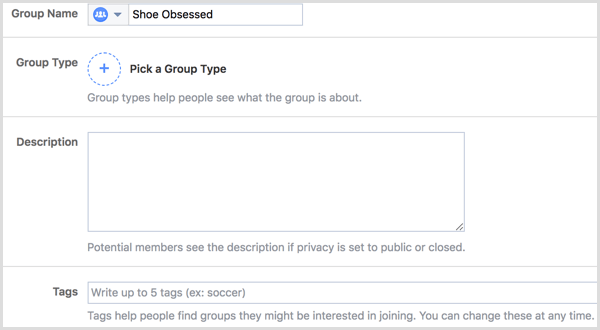
Можете също редактирайте страницата, свързана с вашата група (ако искате да имате друга страница, която да управлява групата по-късно).
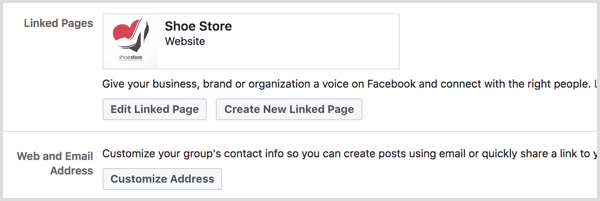
Когато приключите, свързаната страница, описание, маркери и местоположение ще се покажат вдясно страничната лента на групата под кутията, която можете да използвате, за да поканите приятели (от личния си профил) във вашия група. Имайте предвид, че много хора се дразнят, когато са добавени в група, без да бъдат помолени да се присъединят. Така че, ако използвате бутона Добавяне на член, добавете само хора, които познавате, че се интересуват на 100%.
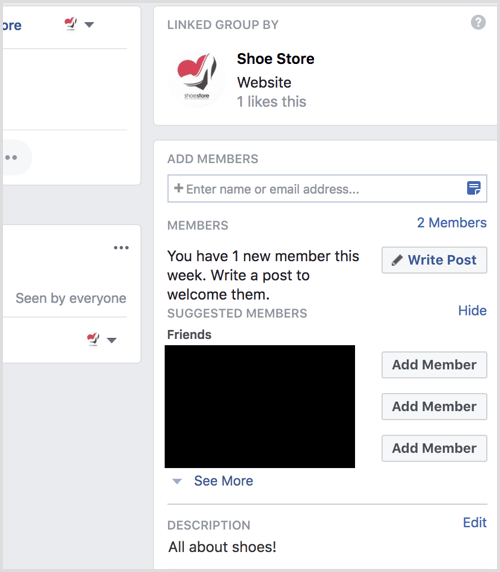
Ако сте се добавили като администратор, можете публикувайте в групата си като ваша страница или като ваш профил, като използвате падащото меню в полето за актуализиране на състоянието.
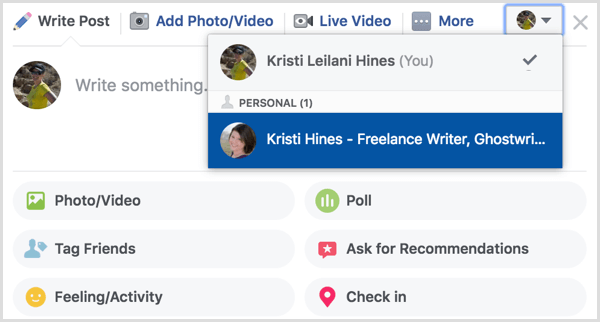
# 2: Свържете страница във Facebook с вашата група
Ако вече сте администратор на група във Facebook, която използвате за бизнес, можете да свържете страницата си с групата, за да управлявате и публикувате в групата като ваша страница. Да го направя, щракнете върху бутона Още във вашата група и изберете Редактиране на настройките на групата.
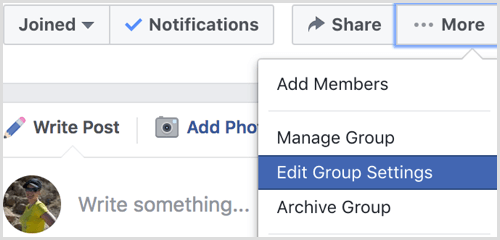
Следващия, щракнете върху бутона Link Your Page.
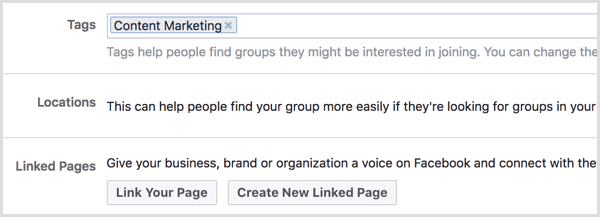
Вземете обучение по маркетинг в YouTube - онлайн!

Искате ли да подобрите ангажираността и продажбите си с YouTube? След това се присъединете към най-голямото и най-доброто събиране на маркетингови експерти в YouTube, докато те споделят своите доказани стратегии. Ще получите поетапни инструкции на живо, фокусирани върху Стратегия на YouTube, създаване на видеоклипове и реклами в YouTube. Станете маркетинговият герой на YouTube за вашата компания и клиенти, докато прилагате стратегии, които дават доказани резултати. Това е онлайн обучение на живо от вашите приятели в Social Media Examiner.
КЛИКНЕТЕ ТУК ЗА ПОДРОБНОСТИ - ПРОДАЖБАТА ПРИКЛЮЧВА НА 22-И СЕПТЕМВРИ!Сега изберете страницата, която искате да управляватевашата група с и тогава щракнете върху бутона Link.
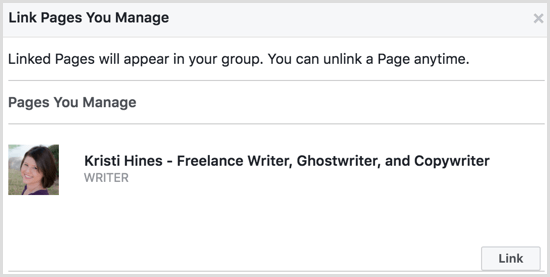
При успешно добавяне страницата ви ще се появи в страничната лента на вашата група.
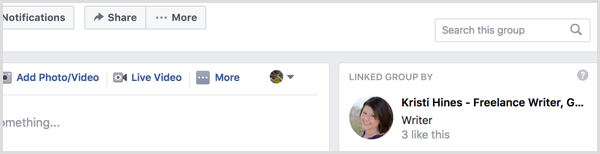
Да се публикувайте като ваша страницапросто уверете се, че вашата страница е избрана в полето за актуализиране на състоянието.
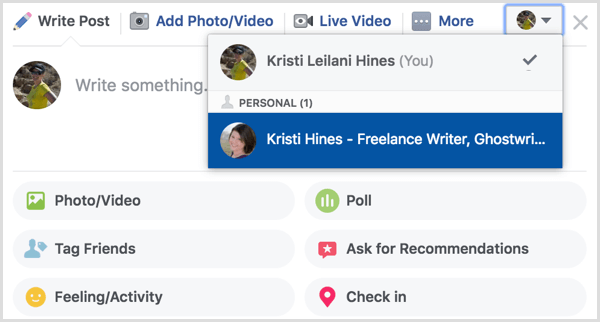
# 3: Коригирайте ролите на Facebook страницата, така че да се публикуват като страницата в групи
Ако имате повече от един човек, който управлява вашата страница във Facebook и искате други да могат да управляват групата като страница, може да се наложи да коригирате странични роли за всеки човек. Докато модераторите на страници могат да коментират и харесват публикации във вашата група като ваша страница, само администраторите и редакторите на страницата могат да създават нови публикации в групите като страницата.
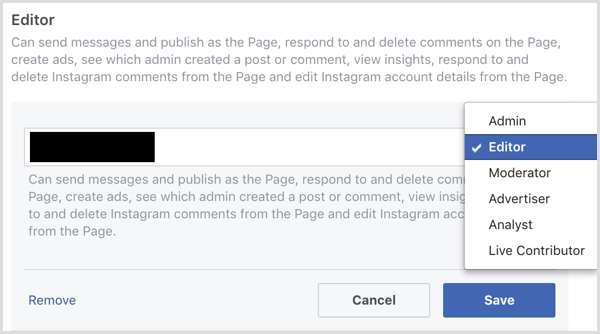
Всеки с модератор, редактор или администраторска роля на вашата страница може също да види кой е публикувал нови публикации и коментари като страницата в групата. (Членовете на групата няма да могат да видят тази информация.)

Бъди сигурен за прегледайте възможностите на администраторските и редакторски роли за вашиястраница да се определете дали искате определени хора да имат това ниво на достъп до страницата ви, само за да я публикуват като страницата във вашата група. Редакторите например могат да правят всичко с вашата страница, освен да управляват други администратори на страницата.
# 4: Покажете или скрийте раздела Групи на страницата си във Facebook
След като създадете или свържете група във Facebook със страницата си във Facebook, имате възможност да добавите раздел към страницата си във Facebook, за да популяризирате групата (групите) си до посетителите на страницата ви. Да се добавете раздела Групи, отидете на настройките на вашата страница във Facebook и щракнете върху Редактиране на страница в менюто на лявата странична лента.
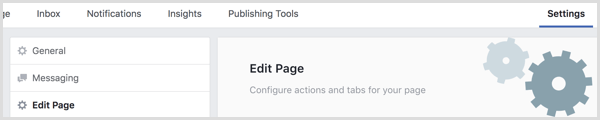
Превъртете до дъното и щракнете върху бутона Добавяне на раздел.
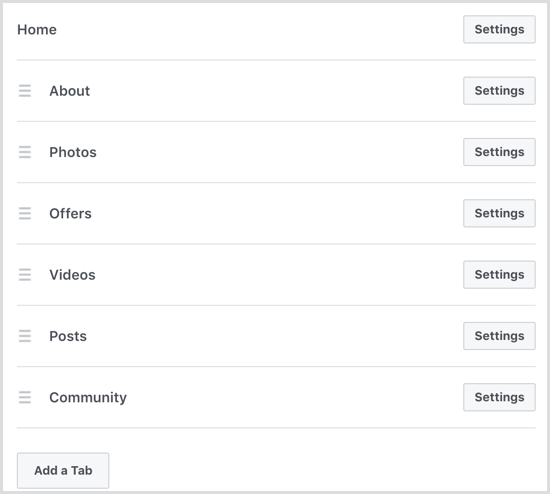
Следващия, щракнете върху бутона Добавяне на раздел вдясно от раздела Групи.
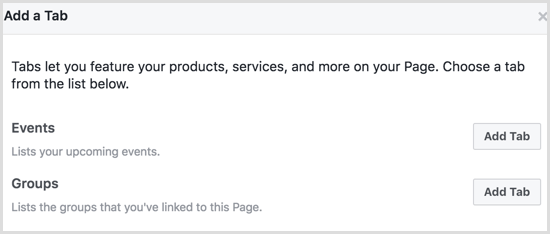
Тогава можете щракнете върху раздела Групи в лявата странична лента на вашата страница да се вижте вашите свързани групи изброени.
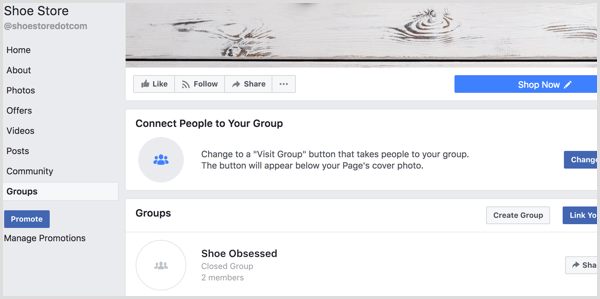
# 5: Преглед на статистически данни за групата в рамките на статистика на страницата
Когато свържете страницата си във Facebook с вашата група, ще можете да видите основните статистика за групата във вашата Page Insights. За да видите групови статистика от вашата страница, отидете на вашата страница и щракнете върху Статистика. Тогава щракнете върху Групи в лявата странична лента от Вашите Page Insights.
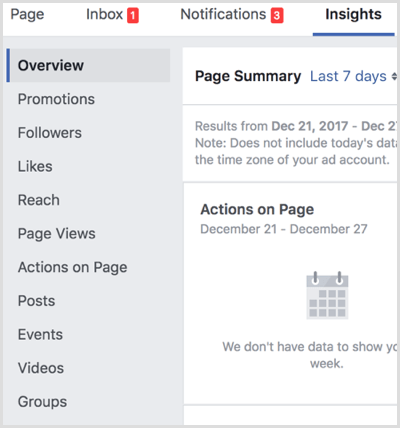
Въз основа на размера и активността на вашата група ще можете за да видите аналитични данни за членовете на вашата група, публикации, коментари, реакции и демографски данни.

Щракнете върху името на вашата група от Вашите Page Insights да се отидете на таблото за управление на Insights на вашата група с допълнителни подробности за растежа и ангажираността на членовете на вашата група.
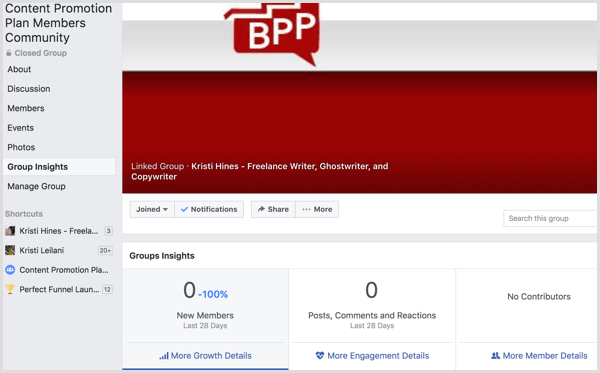
Обърнете внимание, че Груповите статистики са достъпни само за групи с повече от 250 членове. Ако свържете страница с група, може да получите опцията за преглед на Group Insights на вашата страница и във вашата група, но може да не получите никакви данни, докато вашата група не изпълни необходимия брой членове.
Искате още подобни? Разгледайте Facebook за бизнес!
Заключение
Използването на страницата ви във Facebook за управление и публикуване във групи във Facebook ви позволява да създадете общност около индустрията, продуктите и услугите на вашия бизнес. Той също така позволява на вас и други администратори и редактори на вашата страница да се ангажирате като бизнес.
Какво мислиш? Свързали ли сте страницата си във Facebook с група във Facebook? Кажете ни резултатите в коментарите!


